Kako popraviti treptanje ekrana Google Chromea u Windowsu

Saznajte kako riješiti uobičajeni problem treptanja ekrana u Google Chrome web pregledniku.
Bing je Microsoftova tražilica. Tvrtka je razvila i ažurirala Bing imajući na umu Internet Explorer i Edge. Dakle, ako želite uživati u najboljem mogućem iskustvu pregledavanja na Edgeu, trebali biste postaviti Bing kao zadanu tražilicu.
Što se Bingove izvedbe tiče, to je duga rasprava i vjerojatno ćemo je pokriti u budućem blog postu.
Govoreći o Bingu, postoji neugodno ponašanje koje je mnoge korisnike zbunilo. Nekako Bing ponekad može preuzeti vaš preglednik .
Drugim riječima, zamjenjuje vaš zadani preglednik bez vašeg pristanka.
Ovaj problem utječe na sve preglednike vani, ali čini se da je Chrome najviše pogođen, sudeći po učestalosti prijava korisnika.
Zato se ovaj vodič usredotočuje na rješavanje ovog problema u Chromeu .
Slobodno upotrijebite naša rješenja i na drugim preglednicima - samo imajte na umu da se koraci koje treba slijediti mogu malo razlikovati.
Ako je Bing preuzeo vaš preglednik, to je rezultat zlonamjernog koda koji se ušuljao u vaše računalo ili zaraze adwareom/PUP-om.
Bing je legitimna tražilica. Nažalost, Microsoftovu tražilicu često koriste otmičari preglednika i potencijalno neželjeni programi (PUP) kao sredstvo za posluživanje neželjenih oglasa ili usmjeravanje prometa na određena web-mjesta.
Očito, korisnici često paničare kada prvi put primjete neobično ponašanje preglednika. Dobra vijest je da Bing preusmjeravanja rijetko predstavljaju pokušaj krađe identiteta ili potpuni napad zlonamjernog softvera.
To ne znači da su neželjena Bing preusmjeravanja potpuno sigurna. Mogli bi vas poslati na web-stranice koje sadrže zarazni sadržaj i zlonamjerni softver spreman za napad na vaš uređaj. Ali to su prilično rijetki događaji.
Ne klikajte na ništa
Ako ste iznenada preusmjereni na Bing, nemojte kliknuti na ništa. To može rezultirati visokorizičnim zarazama adwareom ili zlonamjernim softverom. Jednostavno zatvorite preglednik i uklonite kod ili element koji je uzrokovao ovo neželjeno ponašanje. Kasnije ćemo vam pokazati kako točno to možete učiniti.
Primarna uloga otmičara preglednika je prikazivanje nametljivih internetskih oglasa. Također se koriste za bilježenje aktivnosti vašeg preglednika i prikupljanje osobnih podataka koji se zatim prodaju trećim stranama.
Kao što možete vidjeti, to bi moglo dovesti do ozbiljnih problema s privatnošću, a ponekad čak i do krađe identiteta.
Naravno, vidjeti kako se vaš preglednik ponaša na neočekivan način i radi razne stvari bez vašeg pristanka stvarno je frustrirajuće.
Sada kada smo vidjeli što uzrokuje ovaj problem i naveli potencijalne rizike, usredotočimo se na to kako možete vratiti kontrolu nad svojim preglednikom.
Ako se ovaj problem pojavio ubrzo nakon što ste instalirali određene aplikacije ili programe na svoje računalo, uklonite odgovarajuće programe što je prije moguće.
Ponekad su PUP-ovi ili otmičari preglednika povezani u instalacijsku mapu drugog softvera.
Ako odaberete preporučenu opciju instalacije, PUP-ovi i otmičari preglednika instalirat će se na vašem računalu zajedno sa softverom koji ste prvobitno namjeravali instalirati.
Otvorite upravljačku ploču → idite na Programi → odaberite Deinstaliraj program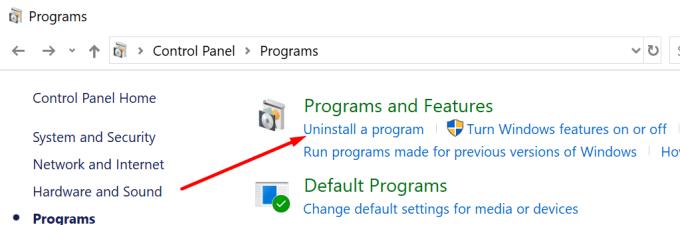
Provjerite popis programa instaliranih na vašem računalu i deinstalirajte programe koje nikada niste koristili ili se ne sjećate instaliranja
Odaberite odgovarajući program, a zatim kliknite gumb Deinstaliraj .
Ako je kod koji je promijenio vaš preglednik duboko ukorijenjen u vašem sustavu, morate pokrenuti dubinsko skeniranje virusa i zlonamjernog softvera.
Ovaj proces može trajati od jednog sata do dva ili tri sata, ovisno o broju datoteka i mapa koje vaš antivirusni program treba skenirati.
Ako koristite ugrađeni antivirusni program Windows 10, slijedite ove korake da biste pokrenuli dubinsko skeniranje:
Idite na Windows Sigurnost i odaberite Zaštita od virusa i niti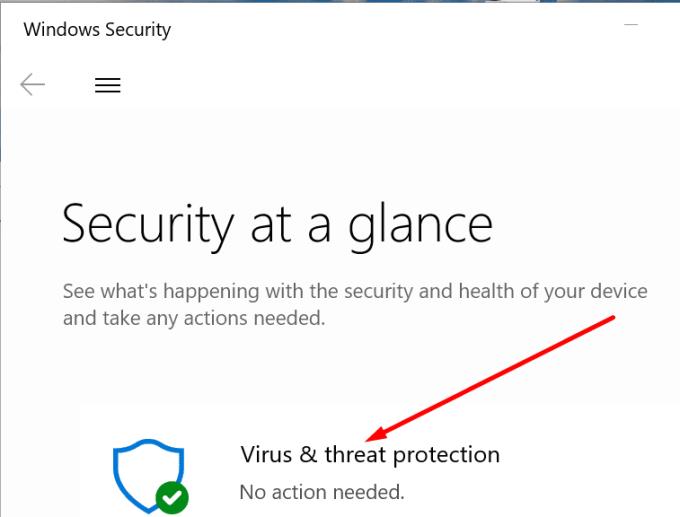
Kliknite na Opcije skeniranja i odaberite Potpuno skeniranje kako biste provjerili sve programe i datoteke na tvrdom disku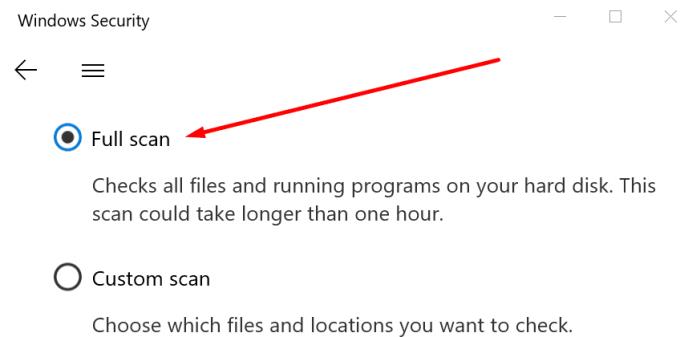
Ponovo pokrenite računalo kada skeniranje završi i provjerite jeste li još uvijek preusmjereni na Bing.
Ako koristite antivirusne alate treće strane, idite na stranicu podrške vašeg antivirusnog programa za detaljne upute o tome kako pokrenuti potpuno skeniranje sustava.
Ako sumnjate da se problem preusmjeravanja Binga dogodio nakon što ste instalirali određeno proširenje preglednika, možete ukloniti odgovarajuće proširenje.
Ako niste sigurni koje od vaših proširenja uzrokuje problem, možete početi tako da onemogućite sva proširenja.
Zatim izbrišite predmemoriju preglednika i ponovno pokrenite računalo. Ako koristite Chrome, možete koristiti ovaj vodič:
Ako koristite drugi preglednik, jednostavnim klikom na izbornik trebao bi se prikazati opcija Povijest koja vam omogućuje brisanje predmemorije.
Započnite omogućavanjem proširenja jedno po jedno i provjerite pojavljuje li se ponovno problem preusmjeravanja.
Ako se preusmjeravanje ponovno dogodi nakon omogućavanja određenog proširenja, upravo ste identificirali krivca. Trajno deinstalirajte odgovarajuće proširenje.
Nove postavke preusmjeravanja Binga trebale bi biti vidljive u postavkama vašeg preglednika. Problematične upute za preusmjeravanje možete ukloniti izravno iz postavki preglednika.
Idite na postavke pretraživanja vašeg preglednika, kliknite na Upravljanje tražilicama i zamijenite Bing tražilicom koju želite koristiti. Slobodno izbrišite i Bing s popisa.
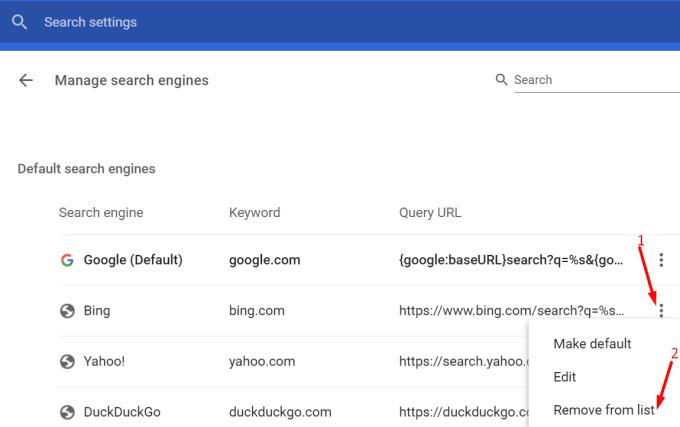
Zatim desnom tipkom miša kliknite ikonu na radnoj površini preglednika i odaberite Svojstva . Kliknite karticu Prečac i idite na Start in provjerite koristi li aplikacija uobičajeni put za pokretanje.
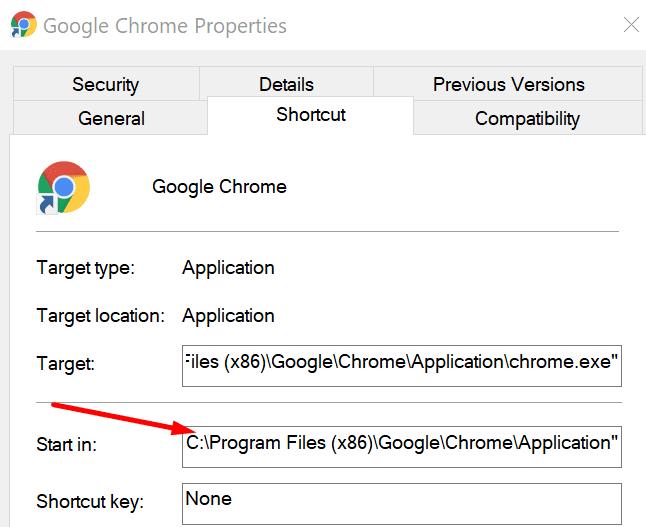
Ako na putu postoji sumnjiv niz, zamijenite ga uobičajenim putem preglednika (mapa u koju ste instalirali preglednik na svoje računalo).
Ako se problem nastavi, pokušajte vratiti preglednik na zadane postavke. Ovo će poništiti sve osim vaših oznaka i lozinki.
Da biste resetirali preglednik, idite na Postavke i upišite reset. Kliknite na opciju Reset i potvrdite svoj izbor.
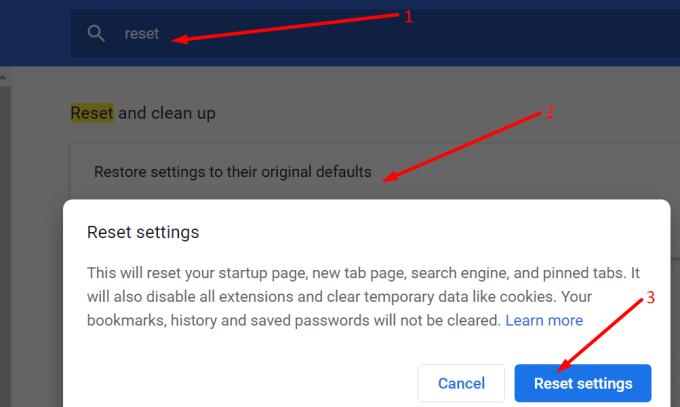
U krajnjem slučaju, možete deinstalirati svoj preglednik i ponovno ga instalirati.
Saznajte kako riješiti uobičajeni problem treptanja ekrana u Google Chrome web pregledniku.
Ako LastPass ne može povezati sa svojim poslužiteljima, očistite lokalnu predmemoriju, ažurirajte upravitelj lozinki i onemogućite svoje ekstenzije preglednika.
Pitate se kako integrirati ChatGPT u Microsoft Word? Ovaj vodič vam pokazuje točno kako to učiniti s dodatkom ChatGPT za Word u 3 jednostavna koraka.
Trebate li zakazati ponavljajuće sastanke na MS Teams s istim članovima tima? Saznajte kako postaviti ponavljajući sastanak u Teams.
Trenutno nije moguće onemogućiti anonimna pitanja u Microsoft Teams Live Događajima. Čak i registrirani korisnici mogu slati anonimna pitanja.
Prikažemo vam kako promijeniti boju označavanja za tekst i tekstualna polja u Adobe Readeru kroz ovu uputu korak po korak.
Želite onemogućiti ekran ažuriranja softvera Apple i sprečiti ga da se prikazuje na vašem Windows 11 PC-u ili Macu? Isprobajte ove metode odmah!
Ovdje pronađite detaljne upute o tome kako promijeniti niz korisničkog agenta u Appleovom Safariju za MacOS.
Vidite li često grešku Žao nam je, nismo se mogli povezati s vama na MS Teams? Pokušajte ove savjete za otklanjanje poteškoća kako biste se riješili ovog problema!
Spotify može postati dosadan ako se automatski otvara svaki put kada uključite svoje računalo. Onemogućite automatsko pokretanje pomoću ovih koraka.







